- Como corrigir CSGO falhou ao criar erro de dispositivo D3D
- Correção 1: execute o jogo no modo de janela do Steam
- Correção 2: Forçar o CSGO a ser executado no modo de janela
- Correção 3: atualize o Direct X
- Correção 4: desative o recurso anti-lag da Radeon
- Conclusão
- Como corrigir o travamento do CSGO na placa de vídeo AMD?
- Como faço para forçar o CSGO a ser executado no Windows 10?
- Como corrigir CSGO falhou ao criar erro de dispositivo D3d?
- Como corrigir o erro CSGO “conectando-se à rede CSGO”?
- Quais são os erros mais comuns do CSGO?
- Por que o CSGO não será lançado no Windows 11 e 10?
- O que significa “falha ao criar dispositivo D3d”?
- Por que o Counter Strike continua me desconectando do jogo?
- O que fazer quando o CSGO não abre?
- Por que o CSGO é tão lento?
- Por que não consigo me conectar à rede CSGO?
- Como faço para corrigir um jogo que continua travando no Windows?
Neste tutorial, listaremos as instruções para corrigir o erro do CSGO ao criar o dispositivo D3D. Counter-Strike Global Offensive é o quarto jogo da sempre popular franquia de CS. Este jogo é altamente considerado por muitos como um dos melhores jogos de tiro em primeira pessoa multiplayer. Duas equipes, terroristas e contra-terroristas são colocadas uma contra a outra. Além de completar outros objetivos, eliminar seus oponentes é o objetivo principal.
Enquanto muitos são bem sucedidos nisso, eliminar o CSGO Failed to Create D3D Device Error acaba sendo um grande desafio para muitos. Da mesma forma, se você é um dos usuários que enfrenta regularmente esse problema, experimente as correções que mencionamos abaixo. A execução das etapas abaixo deve definitivamente corrigir o problema mencionado. Com isso dito, vamos verificar todos os métodos para corrigir esse problema.

Como corrigir CSGO falhou ao criar erro de dispositivo D3D
O erro acima mencionado pode ser tratado de várias maneiras. Por exemplo, você pode tentar executar o jogo no modo de janela, desabilitar o recurso anti-lag ou atualizar o Direct X. Vamos dar uma olhada em todos esses quatro métodos.
Correção 1: execute o jogo no modo de janela do Steam
Muitos usuários relataram que, ao executar o jogo no modo de janela, eles conseguiram corrigir esse problema. Então inicie o Steam no seu PC e siga os passos abaixo:
- Entre no Steam e vá para Counter-Strike Global Offensive.
- Em seguida, clique com o botão direito sobre ele e selecione Propriedades. Agora você será levado para o Em geral aba.

- Dentro dele, clique em Definir opções de inicialização. Na caixa pop-up exibida, digite -janela e pressione OK.
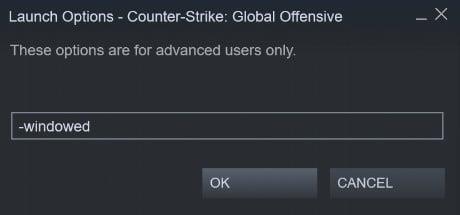
- Se isso funcionar, muito bem, caso contrário, adicione a linha abaixo nessa caixa:
-w 1280-H720 -window -novid -high -threads 4 -nojoy +cl_forcepreload 1 -nod3d9ex
- Por fim, depois de fazer as alterações mencionadas, feche o Steam. Em seguida, reinicie-o e abra o CSGO, o erro Failed to Create D3D Device Error deve ser corrigido.Se não, tente a próxima correção mencionada abaixo.
Leia também: Como corrigir se o CSGO não for iniciado no Windows 10?
Anúncios
Correção 2: Forçar o CSGO a ser executado no modo de janela
Se o método Steam não funcionasse, também poderíamos forçar o jogo a rodar no modo Janela. O mesmo pode ser feito a partir de seu menu de atalho. A partir de agora, siga as instruções abaixo:
- Vá até a pasta onde você instalou o CSGO.
- Em seguida, clique com o botão direito do mouse no arquivo executável e selecione Propriedades do cardápio.
- Agora vá para o Atalho guia e sob o Alvo campo, adicione no final. Ou você também pode adicionar em vez do anterior. Isso forçará o jogo a rodar usando Direct X 9.0c
- Mesmo que isso não funcione, tente adicionar a linha abaixo:
-w 1280-H720 -window -novid -high -threads 4 -nojoy +cl_forcepreload 1 -nod3d9ex
- A seguir, clique Aplicar Seguido por OK para salvar as alterações. Agora inicie o jogo CSGO e veja se o erro Failed to Create D3D Device Error foi corrigido ou não.
- Finalmente, se foi corrigido, vá para Configurações do jogo > Configurações de vídeo > Vídeo avançado e habilitar o Tela cheia opção.
Leia também: Correção: Erro fatal do CS:GO ao carregar o Vertex Shader
Correção 3: atualize o Direct X
Uma versão mais antiga do Direct X definitivamente pode causar problemas com relação ao jogo funcionar corretamente. Pode ser que o Direct X desatualizado não seja capaz de suportar os gráficos recomendados necessários para este jogo. Como resultado, está lançando esse erro. Portanto, é recomendável atualizar o Direct X.
- Para isso, acesse o site oficial e baixe a última versão do X direto.
- Na tela seguinte, clique em Não, obrigado e continue com o Direct X End-User Runtime Web Installer.
- Aceite o Contrato de Licença e siga as instruções na tela para continuar com a configuração.
- Finalmente, uma vez instalado, inicie o jogo CSGO, se o erro Failed to Create D3D Device Error ainda aparecer, tente o método abaixo para fazer algumas alterações na placa gráfica.
Não perca: Como corrigir o VAC não conseguiu verificar a sessão de jogo CSGO 2020?
Anúncios
Correção 4: desative o recurso anti-lag da Radeon
Propaganda
Se você tiver uma placa gráfica AMD, existe um recurso conhecido como Anti-Lag. Às vezes, se esse recurso for deixado ativado, causará um ou dois erros. Portanto, é recomendável desativá-lo da seguinte forma:
- Abra o software AMD e vá para o Jogos aba.
- A seguir, selecione CSGO da lista. Isso abrirá a página de configuração para este jogo.

- Por fim, desative a alternância ao lado de Radeon Anti-Lag e salve-o. Reinicie o jogo, o erro deve ter sido corrigido.
Conclusão
Com isso, chegamos ao final deste guia sobre como corrigir o erro CSGO Failed to Create D3D Device Error. Da mesma forma, informe-nos qual dos métodos acima conseguiu corrigir seu problema. Nessa nota, aqui estão algumas dicas e truques para iPhone, dicas e truques para PC e dicas e truques para Android que você também deve conferir.
Perguntas frequentes
Como corrigir o travamento do CSGO na placa de vídeo AMD?
Se você tiver uma placa gráfica AMD, existe um recurso conhecido como Anti-Lag. Às vezes, se esse recurso for deixado ativado, causará um ou dois erros. Portanto, é recomendável desativá-lo da seguinte forma: Abra o software AMD e vá para a guia Jogos. Em seguida, selecione CSGO na lista. Isso abrirá a página de configuração para este jogo.
Como faço para forçar o CSGO a ser executado no Windows 10?
Vá até a pasta onde você instalou o CSGO. Em seguida, clique com o botão direito do mouse no arquivo executável e selecione Propriedades no menu. Agora vá para a guia Atalho e no campo Destino, adicione no final. Ou você também pode adicionar em vez do anterior. Isso forçará o jogo a rodar usando Direct X 9.0c
Como corrigir CSGO falhou ao criar erro de dispositivo D3d?
Agora inicie o jogo CSGO e veja se o erro Failed to Create D3D Device Error foi corrigido ou não.Por fim, se foi corrigido, vá para Configurações do jogo > Configurações de vídeo > Vídeo avançado e ative a opção Tela cheia. Uma versão mais antiga do Direct X definitivamente pode causar problemas com relação ao jogo funcionar corretamente.
Como corrigir o erro CSGO “conectando-se à rede CSGO”?
Como corrigir o erro “Conectando-se à rede CSGO” no CS:GO? O Connecting to CSGO Network é um erro de conexão que ocorre quando há um problema com a internet e os servidores. Quando se trata do problema da Internet, pode ser do provedor de serviços de Internet ou das configurações do computador que podem ser definidas incorretamente pelos usuários.
Quais são os erros mais comuns do CSGO?
Também existem bugs e erros de CSGO que os jogadores devem observar. Um dos erros CSGO mais comuns encontrados pelos jogadores é o erro CSGO Failed to Create D3D Device. O erro “Falha ao criar o dispositivo D3D” é um grande desafio para os jogadores de CSGO e não causa um pequeno aborrecimento.
Por que o CSGO não será lançado no Windows 11 e 10?
Como corrigir se o CSGO não for iniciado no Windows 11 e 10? Como corrigir se o CSGO não for iniciado no Windows 11 e 10? Uma das principais razões para o problema é que alguns dos arquivos não estão acessíveis devido à falta de privilégios administrativos. Isso pode simplesmente levar ao jogo, não iniciando completamente.
O que significa “falha ao criar dispositivo D3d”?
O erro “Falha ao criar o dispositivo D3D” é um grande desafio para os jogadores de CSGO e não causa um pequeno aborrecimento. Em vez de poder desfrutar do CSGO, o jogo é interrompido e eles são forçados a sair do jogo.
Por que o Counter Strike continua me desconectando do jogo?
Jogadores de Counter-Strike em todo o mundo estão reclamando de serem desconectados do jogo às vezes. Ou não ser capaz de se conectar em tudo. Por que isso acontece? Por um lado, isso pode se originar em problemas do servidor CSGO. Para ter certeza de que não há nada de errado com isso, basta verificar as estatísticas de Stean para CS:GO para atualizações.
O que fazer quando o CSGO não abre?
A primeira e mais importante coisa é verificar os Game Servers. Se o problema for com os servidores do CS:GO, infelizmente você não poderá fazer nada. Você terá que esperar que os desenvolvedores consertem tudo sozinhos.
Por que o CSGO é tão lento?
Quando se trata de jogar CSGO, uma conexão de internet ruim pode levar a problemas de atraso devastadores. Isso reflete no jogo como não sendo capaz de agir dentro desses milissegundos de atraso. Muitos jogadores relatam problemas de conexão com o Counter-Strike. Seja qual for o caso, existe uma solução rápida e fácil para corrigir os problemas de conexão do CSGO.
Por que não consigo me conectar à rede CSGO?
No entanto, a mensagem “Conectando-se à rede CS:GO” pode ocorrer se suas configurações de Internet tiverem sido configuradas incorretamente ou se seu antivírus ou firewall de terceiros estiver bloqueando a conexão. VPNs ou servidores proxy também podem impedir a conexão do jogo.
Como faço para corrigir um jogo que continua travando no Windows?
No teclado, pressione Ctrl + Shift + Esc simultaneamente para abrir o Gerenciador de Tarefas. Clique com o botão direito do mouse em seu jogo, passe o mouse sobre Definir prioridade e clique em Acima do normal. Reinicie o jogo para ver se você se livrou do problema de travamento. Esse problema pode ocorrer se você estiver usando um driver gráfico desatualizado ou corrompido.
